如何用PS调亮照片?
溜溜自学 平面设计 2022-06-17 浏览:769
大家好,我是小溜,有时候我们拍照,在光线不好的情况下,照片的亮度会比较暗,那么遇到这样的情况,我们如何使用PS对照片进行调亮呢?下面小溜就带大家一起来学习下,如何用PS调亮照片的方法吧!
想要更深入的了解“PS”可以点击免费试听溜溜自学网课程>>
工具/软件
硬件型号:小米 RedmiBookPro 14
系统版本:Windows7
所需软件:PS CS6
方法/步骤
第1步
1.首先,打开需要调亮的照片,照片打开方式:“文件”里“打开(O)...”。打开后先按“ctrl +j”复制图层;
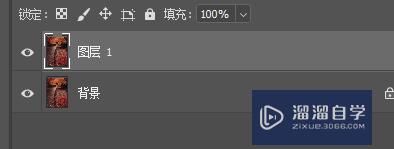
第2步
2.然后点击图层栏底下的“创建新的填充或调整图层”,在弹出的选项中选择“曲线”;
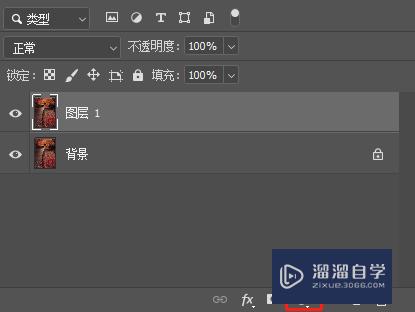
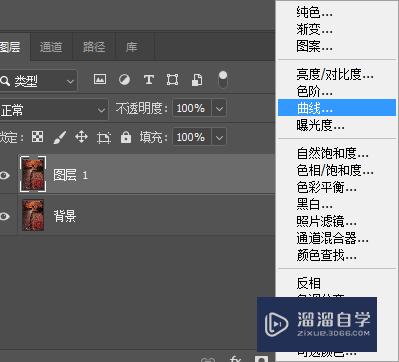
第3步
3.在“曲线”框中调整曲线改变光亮,向左上调整为提高亮度,向右下调整为降低亮度。在这里我们向左上拉动曲线,曲线拉动幅度要根据图像实际情况而定;
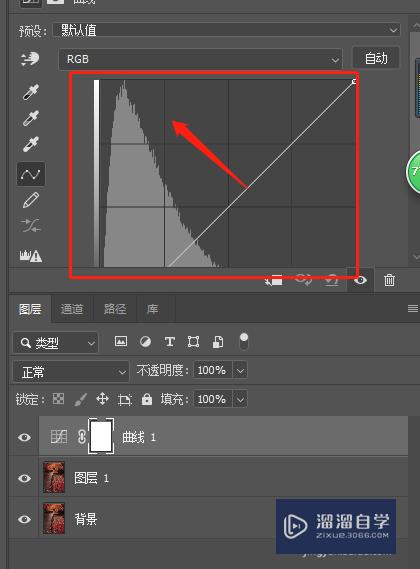
第4步
4.这是调整前后对比图;


第5步
5.调整到满意的亮度后,点击“文件”选择“储存为(A)...”,保存格式选择PNG或者JPEG,完成保存。
注意/提示
希望“如何用PS调亮照片?”这篇文章能给大家带来一些帮助,如果大家觉得内容有点晦涩难懂的话,建议动手实操!想要了解更多内容也可以关注溜溜自学网。
相关文章
距结束 04 天 16 : 59 : 22
距结束 00 天 04 : 59 : 22
首页






